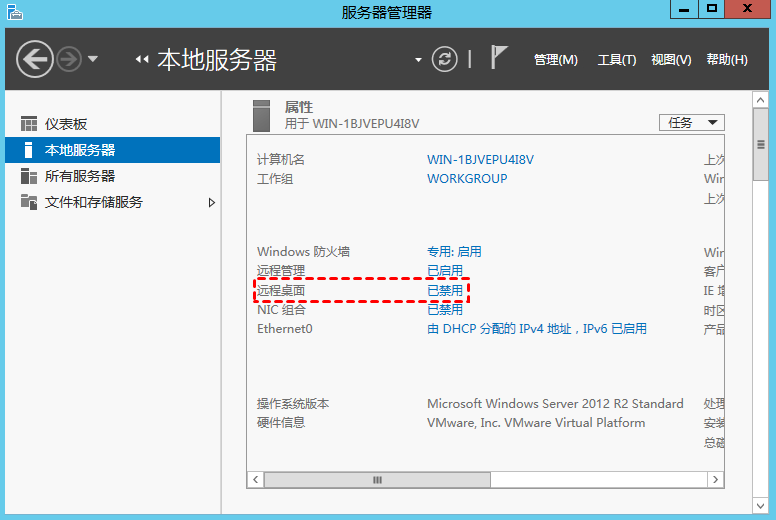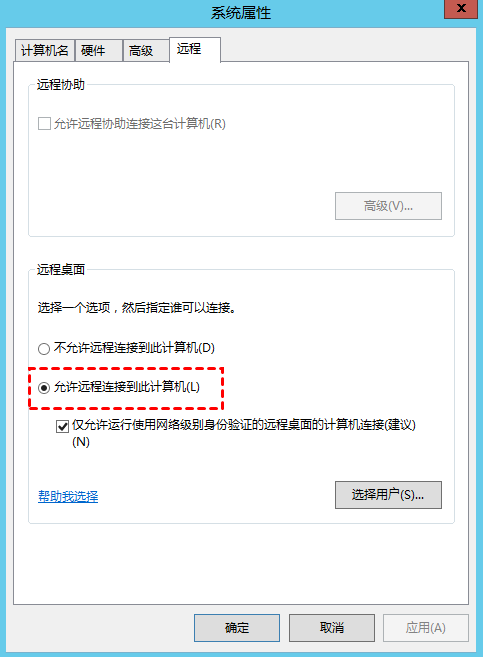Windows Server服务器远程桌面怎么开?
本将为您介绍Windows Server服务器远程桌面开启的方法,帮助您轻松的远程连接服务器。
Windows Server怎么开启远程桌面?
在Windows Server系统中,启用远程桌面功能可以让管理员或用户方便地从远程位置访问和管理服务器桌面。那么,Windows Server服务器远程桌面怎么开启呢?接下来,将为大家详细介绍Windows Server服务器怎么开启远程桌面,帮助您快速实现远程访问。
步骤 1.点击桌面左下角的开始菜单,选择“服务器管理器”。在打开的窗口中,点击左侧的“本地服务器”,然后在右侧找到并点击“远程桌面”图标。
步骤 2.在弹出的系统属性窗口中,勾选“允许远程连接到此计算机”,然后点击“确定”保存设置即可。
服务器远程桌面开启后,您可以通过远程桌面连接工具轻松访问并管理服务器。远程桌面连接只需输入服务器的IP地址和登录凭据,即可快速连接到服务器桌面,进行各种操作和管理。
拓展阅读:快速的远程连接服务器
远程看看是一款跨平台远程桌面软件,支持多种操作系统,包括Windows、Windows Server、macOS、iOS和Android等。您可以使用远程看看软件轻松的远程连接服务器,无论是日常办公还是远程管理,都能高效便捷地操作。
同时,远程看看还提供了文件传输、手机投屏、全球节点等实用功能,极大地丰富了远程操作的可能性,为用户提供了更加全面的远程桌面体验。下面,我们一起来看看怎么快速的远程连接服务器。
步骤 1.首先,从下载中心将远程看看软件安装到您的电脑上。安装完成后,启动软件,在控制发起界面输入服务器的设备ID,然后点击“连接”按钮。
说明:每台设备在成功安装远程看看软件后,系统会自动分配一个唯一的设备ID,用于远程连接。
步骤 2.在弹出的控制请求窗口中,选择“向伙伴发送请求”,然后点击“确定”以发起连接请求。
步骤 3.服务器端会收到控制请求通知,点击“同意”,即可成功建立远程连接。
总结
在这篇文章中,为大家介绍了Windows Server服务器远程桌面开启的教程,以及分享另一种能快速远程连接服务器的方法。无论您是使用远程桌面连接工具连接服务,还是使用远程桌面软件,都能远程控制服务器。通过这些方法,您可以在任何地方高效管理服务器,提升工作效率,并确保服务器的稳定运行。